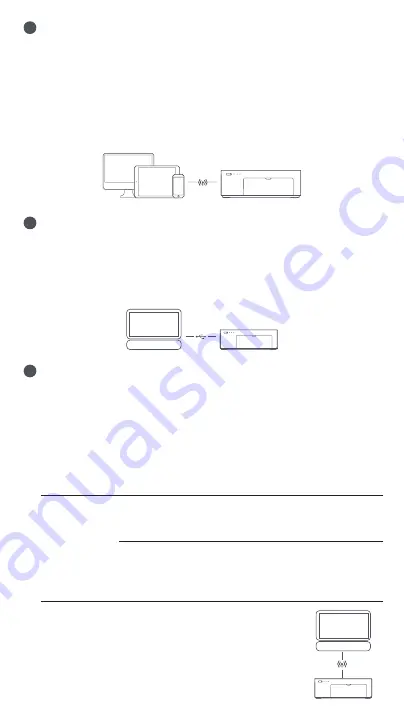
50
3
Imprimir desde un dispositivo de iOS
Compruebe que el dispositivo esté conectado al punto de acceso
Wi-Fi de la impresora y que en el indicador de punto de acceso
Wi-Fi esté encendida la luz azul. Confirme que está de acuerdo en
utilizar esta red.
Abra la galería y seleccione las fotos. A continuación, seleccione la
impresora, ajuste los parámetros de impresión e imprima.
Nota: Los ordenadores Mac admiten la impresión por USB.
4
Imprimir por USB desde un ordenador
Acceda a
https://global.liene-life.com/pages/download
y
descargue e instale el controlador para Photo Printer Series.
Conecte la impresora al ordenador mediante un cable USB.
Seleccione las fotos, haga clic en "Imprimir" y seleccione "Liene
Photo Printer".
5
Imprimir por Wi-Fi desde un ordenador
Acceda a
https://global.liene-life.com/pages/download
y
descargue e instale el controlador para Liene Photo Printer Series.
Una vez que el ordenador se haya conectado al punto de acceso
Wi-Fi de la impresora, siga los pasos indicados en la tabla que aparece
a continuación para establecer la conexión con la impresora.
Una vez que la conexión se haya establecido, seleccione las fotos,
haga clic en "Imprimir" y seleccione "Liene Photo Printer[xxxx]-Wi-Fi".
Windows 8/8.1
Haga clic en "Panel de control" > "Hardware y sonido" >
"Dispositivos e impresoras" > "Agregar una impresora"
y seleccione "Liene Photo Printer [xxxx]-WiFi"
Windows 10
Haga clic en "Configuración" > "Dispositivos" >
"Impresoras y escáneres" > "Agregar una impresora
o un escáner" y seleccione "Liene Photo Printer
[xxxx]-WiFi"
Nota: Compruebe que el ordenador esté conectado
al punto de acceso Wi-Fi de la impresora. [xxxx] hace
referencia a los últimos cuatro dígitos del número de
serie del producto que aparece en la etiqueta situada
en la parte inferior de la impresora.
Summary of Contents for Amber M200
Page 68: ...Ver 13...






























